MFC-J3530DW
FAQ 및 문제 해결 |
수동 공급 슬롯에 용지 적재
한 번에 한 장씩 이 슬롯에 특수 인쇄 용지를 넣습니다.
수동 급지 슬롯에 용지를 넣으면 수동 급지 모드로 자동 전환됩니다.
- 수동 급지 슬롯 커버를 엽니다.
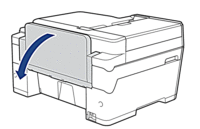
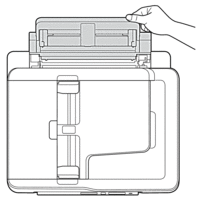
- 수동 급지 슬롯 용지 조정대를 밀어서 사용할 용지 너비를 맞춥니다.
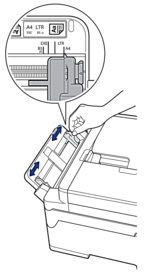
- 인쇄면이 위를 향하도록 하여 수동 급지 슬롯에 용지를 한 번에 한 장씩만 넣습니다.양손을 사용하여 앞쪽 가장자리가 용지 급지 롤러에 닿을 때까지 수동 급지 슬롯에 용지를 한 장 넣습니다. 당겨지는 느낌이 들 때까지 용지를 넣습니다. LCD에 [수동 급지함 준비]가 표시됩니다.
LCD 상의 지침을 읽은 다음 [OK]을 누릅니다.
- A4, Letter 또는 Executive 사용가로 방향
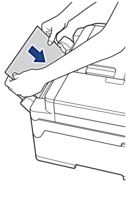
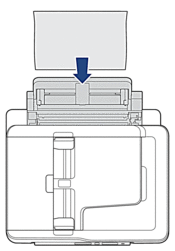
- A3, Ledger, Legal, Folio, Mexico Legal, India Legal, A5, A6, 봉투, Photo, Photo L, Photo 2L 또는 인덱스 카드 사용세로 방향
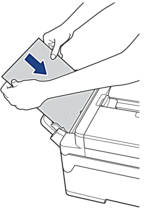
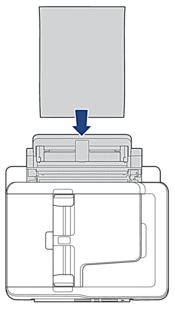

- 봉투용지를 사용하는 경우 그림에 표시된 대로 인쇄할 면을 위를 향하도록 하고 봉합부가 왼쪽에 위치하도록 하여 봉투를 넣습니다.

 관련 정보: 봉투용지에 대하여
관련 정보: 봉투용지에 대하여 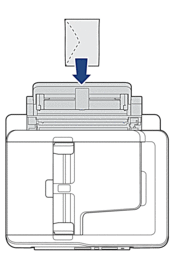
- 봉투용지나 두꺼운 용지를 급지하는 경우 수동 급지 슬롯에 용지를 넣고 용지를 잡는 느낌이 들 때까지 밉니다.
- 중요
-
수동 급지 슬롯에 용지를 한 번에 두 장 이상씩 넣지 마십시오.용지 걸림이 발생할 수 있습니다. 여러 페이지를 인쇄하는 경우 터치스크린에 다음 용지를 넣으라는 메시지가 표시될 때까지 다음 용지를 넣지 마십시오.
용지함에서 인쇄하는 경우 수동 급지 슬롯에 용지를 넣지 마십시오. 용지 걸림이 발생할 수 있습니다.
- 다음 중 하나를 수행하십시오.
- A4나 Letter 크기 또는 이보다 작은 용지를 사용하는 경우
제자리에서 찰칵 소리가 날 때까지 용지 지지대를 당겨 꺼냅니다.
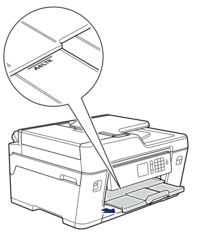
- A4나 Letter 크기보다 더 큰 용지 또는 봉투를 사용하는 경우
제자리에 찰칵 소리가 날 때까지 용지 지지대(1)를 당겨 꺼낸 다음 용지 지지 플랩(2)을 폅니다.
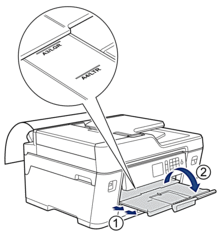
- 문서가 한 장의 용지에 다 들어가지 않으면 LCD에 다른 용지를 급지하라는 메시지가 표시됩니다. 수동 급지 슬롯에 용지를 한 장 더 넣고 [OK]을 누릅니다.
Letter 또는 A4 크기보다 큰 용지를 수동 급지 슬롯으로 급지하는 경우 제품이 인쇄 후 인쇄된 페이지를 잡기 때문에 떨어지지 않습니다. 인쇄가 완료되면 인쇄된 페이지를 당겨 꺼내고 [OK]을 누릅니다.
- 수동 급지 슬롯 커버를 닫기 전에 인쇄가 완료되었는지 확인합니다.
- 테스트 페이지, 팩스 또는 보고서가 인쇄되는 동안 수동 급지 슬롯에 넣은 용지가 배출됩니다.
- 제품 청소 과정 동안 수동 급지 슬롯에 넣은 용지가 배출됩니다. 제품 청소가 완료될 때까지 기다렸다가 수동 급지 슬롯에 용지를 다시 넣습니다.
내용 피드백
지원을 개선하는 데 도움이 되도록 아래에 피드백을 제공하십시오.
